Išleisdama „macOS Catalina“, „Apple“ kūrėjams palengvino „iPad“ programų perkėlimą į „Mac“. Viena pirmųjų didžiųjų kompanijų, pasinaudojusių tuo, yra „Twitter“, kuri anksčiau šią savaitę išleido „MacOS Catalina“ naudotojams skirtą „Twitter“ programėlę.
Nuo tada, kai „Twitter“ nutraukė savo pradinę programą, „Mac“ naudotojai neturėjo kito pasirinkimo, kaip naudoti trečiosios šalies alternatyvų arba apsilankyti „Twitter“ svetainėje, kai nori bendrauti su „Twittersphere“, bet dabar tai padarė pasikeitė.
Naujajame leidime yra švari, paprasta sąsaja, kurią lengva naršyti. Tai, ko tikitės iš „Twitter“. Naujojoje „Mac“ programoje taip pat yra papildomų funkcijų!
Turinys
- Susijęs:
- Naujos macOS Catalina Twitter programos apžvalga
-
Patarimai, kaip naudoti „Twitter“ programą „macOS Catalina“.
- 1. Įkelkite nuotraukas įvairiais formatais
- 2. Peržiūrėkite itin didelės raiškos vaizdus „Twitter“, skirtoje „Mac“.
- 3. Atidarykite kelis kompozicijos langus vienu metu
- 4. Vilkite ir numeskite nuotraukas į savo tviterius
- 5. Pakeiskite „Twitter“, skirtą „Mac“, dydį arba naudokite jį padalintame ekrane
-
Ką manote apie „Twitter“, skirtą „macOS Catalina“?
- Susiję įrašai:
Susijęs:
- Kaip valdyti programas „Mac“.
- „App Store“ neveikia „macOS Catalina“, kaip pataisyti
- Kaip patikrinti savo „Instagram“ pranešimus kompiuteryje
- Viskas, ką reikia žinoti apie programų notaro patvirtinimą sistemoje „macOS Catalina“.
Naujos macOS Catalina Twitter programos apžvalga
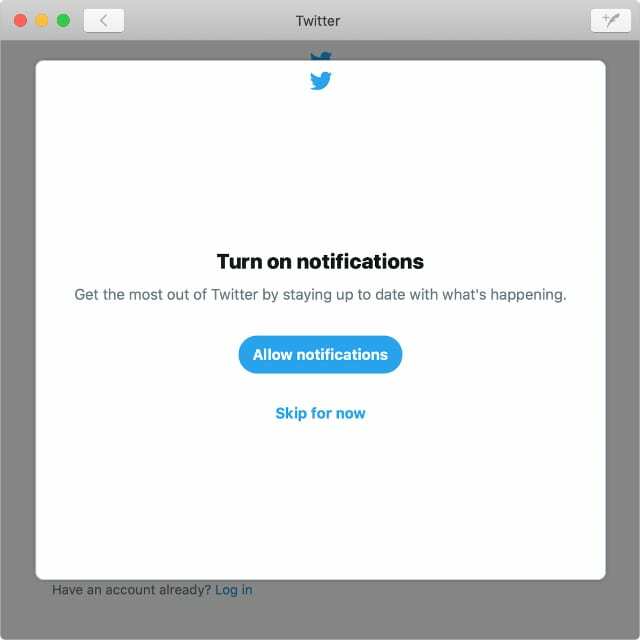
„Twitter“ perkėlė savo naują programą į „macOS Catalina“, naudodamas Mac katalizatorius. Jei kada nors naudojote „Twitter“ „iPad“, jis turėtų jaustis gana pažįstamas, nes jis pagrįstas tuo pačiu kodu.
Programa nėra tobula. Kai kurie vartotojai sako, kad laiko juosta vėluoja ir atrodo, kad perjungiant į viso ekrano režimą yra daug vietos sugaištama. Tačiau tai tvirta pradžia, ir „Twitter“ neabejotinai išlygins problemas su būsimais atnaujinimais.
„Twitter“, skirta „Mac“, siūlo visas funkcijas, kurių tikitės iš bet kurios „Twitter“ programos:
- Laiko skalėje skaitykite naujausius žmonių, kuriuos stebite, tviterius.
- Sužinokite, kokios temos ar žymos su grotelėmis šiuo metu yra populiarios.
- Patikrinkite pranešimus ir paminėjimų sąrašą.
- Siųskite tiesiogines žinutes arba tęskite asmeninius pokalbius.
- Dar kartą peržiūrėkite savo mėgstamus tviterius skiltyje Žymės.
- Pasinerkite į kuruojamas laiko juostas naudodami „Twitter“ sąrašus.
- Tinkinkite savo profilį ir peržiūrėkite visus savo tviterius.
Patarimai, kaip naudoti „Twitter“ programą „macOS Catalina“.
Kadangi „Twitter“, skirta „Mac“, yra kompiuterio programa, yra keletas papildomų funkcijų, kurių negaunate savo „iPhone“ ar „iPad“. Įdomu matyti, kad „Twitter“ naudojasi „Mac“ platforma, tikimės, kad būsimuose atnaujinimuose pamatysime daugiau naujovių šioje srityje.
Šiuos patarimus pabrėžė Nolanas O'Brienas, kuris dirbo „Twitter for Mac“ programėlėje.
1. Įkelkite nuotraukas įvairiais formatais
Naudodami „Twitter“, skirtą „Mac“, neapsiribojate JPEG, PNG ar GIF formatais. Vietoj to, kai ieškote tobulo vaizdo, taip pat galite įkelti juos WebP, HEIC arba TIFF formatu.
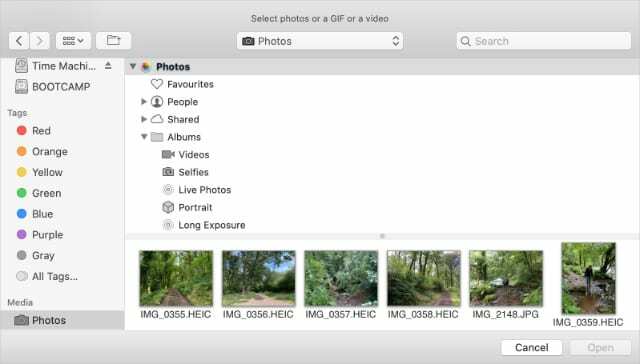
Kai kuriems iš jūsų tai gali nereikšti daug. Tačiau tai gali sutaupyti daug laiko ir pastangų konvertuojant vaizdus į suderinamus failų tipus. Ypač jei naudojate daug skirtingų formatų.
2. Peržiūrėkite itin didelės raiškos vaizdus „Twitter“, skirtoje „Mac“.
„Mac“ ekranas yra daug didesnis nei „iPhone“ ar „iPad“. Todėl tikriausiai norėsite mėgautis didesniais didesnės raiškos vaizdais. Būtent tai „Twitter“ galvojo, kai į „macOS Catalina“ programą įtraukė UHD vaizdo palaikymą.
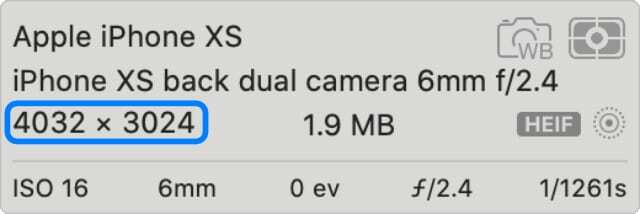
Įkelkite iki 4096 x 4096 pikselių vaizdus, o tai prilygsta 16 megapikselių. Tai yra maždaug tokia didelė raiška, kokia gali būti dauguma jūsų vaizdų, nebent naudojate profesionalaus lygio fotografavimo įrangą.
3. Atidarykite kelis kompozicijos langus vienu metu
Ar kada nors pastebėjote, kad tiek daug norite pasakyti, kad negalite visko pateikti puslapyje vienu metu? Na, „Twitter“, skirta „Mac“, gali padėti, leisdama vienu metu rašyti kelis „tweets“.
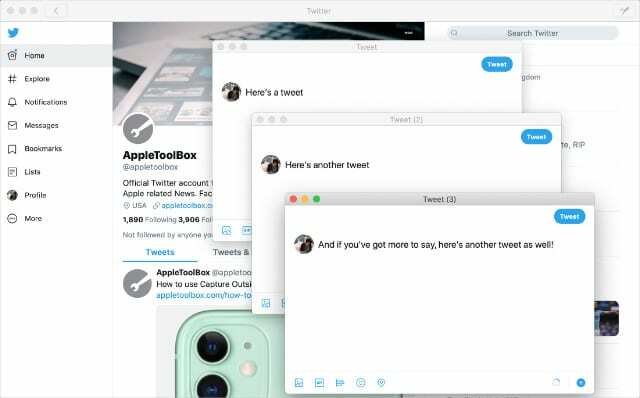
Spustelėkite mygtuką Sukurti, kad atidarytumėte iššokantįjį langą naujam tviteriui. Tada spustelėkite dar kartą, kad atidarytumėte antrą langą antram tviteriui. Galite atidaryti tiek langų, kiek turite tviterių, kuriuos reikia išsiųsti.
Jei išeisite iš „Twitter“, skirto „Mac“, prieš paspausdami „Siųsti“, visi jūsų „tweet“ pranešimai grįš kitą kartą atidarius programą.
4. Vilkite ir numeskite nuotraukas į savo tviterius
Kalbant apie tviterinių pranešimų kūrimą, lengviau nei bet kada anksčiau pridėti prie jų vaizdų naudojant „Twitter“, skirtą „Mac“, naudojant vilkimą. Atidarykite „Finder“ ir numeskite vaizdą į kompozicijos langą, kad automatiškai pridėtumėte jį prie „Twitter“.
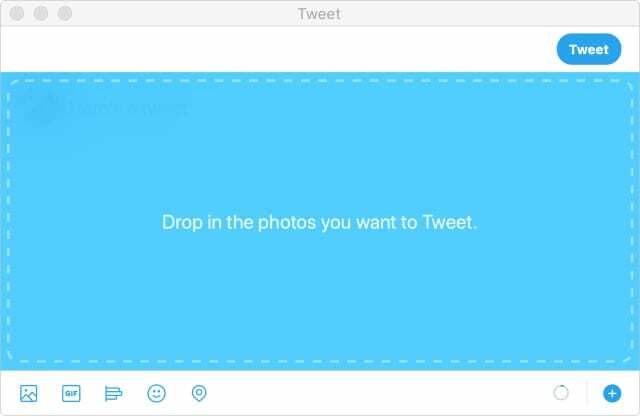
Tai galite padaryti naudodami JPEG, GIF ir visus kitus formatus, kurie taip pat veikia su „Twitter“, skirtu „Mac“. Pridėję vaizdą spustelėkite teptuką, kad jį redaguotumėte naudodami filtrus ir lipdukus.
Netrukus taip pat galėsite kopijuoti ir įklijuoti vaizdus į tviterius.
5. Pakeiskite „Twitter“, skirtą „Mac“, dydį arba naudokite jį padalintame ekrane
Dabar, kai „Twitter“ turi savo programą „macOS Catalina“, galite skelbti „Twitter“ kartu su kitomis programomis pakeisdami lango dydį arba naudojant jį padalinto ekrano režimu. Spustelėkite ir palaikykite žalią mygtuką, kad „Twitter“ išklotumėte kairėje arba dešinėje ekrano pusėje.
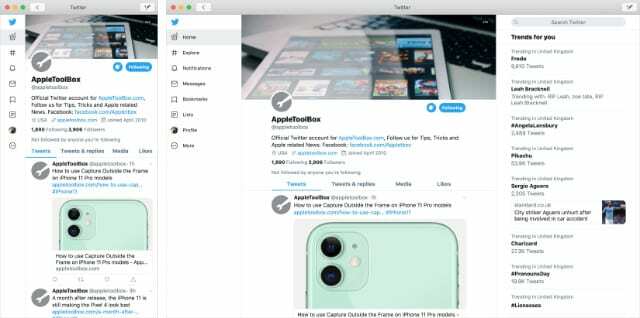
Keičiant „Twitter“, skirto „Mac“, lango dydį, išdėstymas dinamiškai keičiasi, kad geriausiai atitiktų dydį. Turėdami platesnį langą, gausite tris skydelius, skirtus naršymui, turiniui ir tendencijoms. Arba apkarpykite jį, kad prarastumėte tendencijas ir sumažintumėte naršymo juostą. Tai maždaug tiek lankstus, kiek jums reikia.
Ką manote apie „Twitter“, skirtą „macOS Catalina“?
Daugelis iš mūsų įprato naudoti „Twitter“ be oficialios programos „Mac“. Naudojome trečiųjų šalių alternatyvas, pvz „TweetDeck“., arba įstrigo žiniatinklio sąsajoje. Dabar, kai „Twitter“ turi programą, kaip manote, kad pereitumėte prie jos?
Ar yra pakankamai naujų funkcijų, kurios garantuotų jūsų laiką? O gal jau per mažai, per vėlu priversti jus iššokti iš nusistovėjusių įpročių? Norėtume išgirsti jūsų mintis komentaruose.
Arba dar geriau, kodėl gi ne užkalbino mus per Twitter?

Danas rašo mokymo programas ir trikčių šalinimo vadovus, kad padėtų žmonėms kuo geriau išnaudoti savo technologijas. Prieš tapdamas rašytoju, jis įgijo garso technologijų bakalauro laipsnį, prižiūrėjo remonto darbus „Apple Store“ ir net dėstė anglų kalbą Kinijoje.